4 เคล็ดลับที่เป็นประโยชน์ในการสร้างวิดีโอสโลว์โมชั่นบน iPhone
การทำให้วิดีโอช้าลงเป็นวิธีมาตรฐานในการสร้างเอฟเฟกต์ที่ยอดเยี่ยมให้กับภาพยนตร์ของคุณ โดยเฉพาะอย่างยิ่งสำหรับการกระโดด การยิ้ม การแข่งรถในทุ่งหญ้า และกิจกรรมอื่นๆ ที่คล้ายคลึงกัน คุณสามารถใส่เอฟเฟกต์นี้กับคลิปใดๆ ก็ได้เพื่อแสดงรายละเอียดเพิ่มเติมของสถานการณ์และทำให้ดูน่าทึ่งยิ่งขึ้น หากคุณต้องการผลิตวิดีโอที่มีความหมายสำหรับคนที่คุณรัก ให้ลองชะลอการกระทำในช่วงเวลาที่ประทับใจ บทความนี้จะกล่าวถึงวิธีการมากมายเกี่ยวกับ วิธีทำให้วิดีโอช้าลงบน iPhone. ตรวจสอบเอกสารต่อไปนี้หากคุณสงสัย
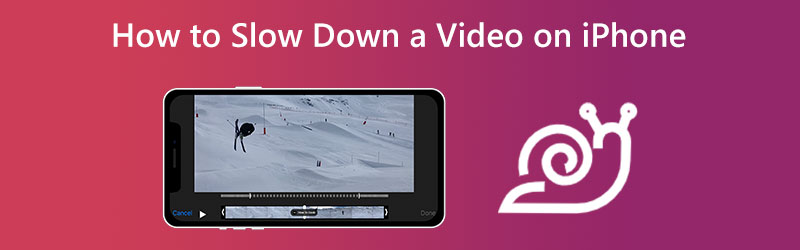

ส่วนที่ 1 วิธีทำให้วิดีโอช้าลงบน iPhone
1. ม้วนฟิล์มของ iPhone
iPhone ไม่อนุญาตให้เราทำให้วิดีโอธรรมดาช้าลง อย่างไรก็ตาม มันช่วยให้เราปรับเปลี่ยนความเร็วของวิดีโอสโลว์โมชั่นได้ ด้วย slow-mo ในตัวบน iPhone คุณสามารถลดความซับซ้อนของกระบวนการปรับเปลี่ยนความเร็วของภาพยนตร์ก่อนที่จะบันทึกได้ ไม่ว่าคุณจะเป็นมือใหม่หรือผู้เชี่ยวชาญในการตัดต่อวิดีโอก็ตาม ความสามารถแบบสโลว์โมชั่นในตัวกล้องช่วยให้คุณขยายสถานการณ์ตลกขบขันเพื่อให้คุณสามารถจับภาพและดูในภายหลังได้ ต่อไปนี้เป็นคำแนะนำแบบสมบูรณ์ของขั้นตอนที่จำเป็นในการสร้างภาพยนตร์สโลว์โมชั่นบน iPhone
ขั้นตอนที่ 1: ปลดล็อก iPhone ของคุณ จากนั้นเปิด กล้อง แอปบนอุปกรณ์ของคุณ
ขั้นตอนที่ 2: หากต้องการใช้ภาพช้า ให้เลื่อนไปทางซ้ายแล้วกดปุ่มทางด้านขวาของจุดสีแดง หลังจากที่คุณได้แตะ คุณต้องกด บันทึก ปุ่มตรงกลางหน้าจอเพื่อบันทึกวิดีโอ
ขั้นตอนที่ 3: หากต้องการสิ้นสุดการบันทึก ให้กด บันทึก ปุ่มอีกครั้ง หลังจากนั้น คุณอาจเห็นวิดีโอของคุณโดยแตะที่ภาพขนาดย่อที่มุมซ้ายบนของหน้าจอ
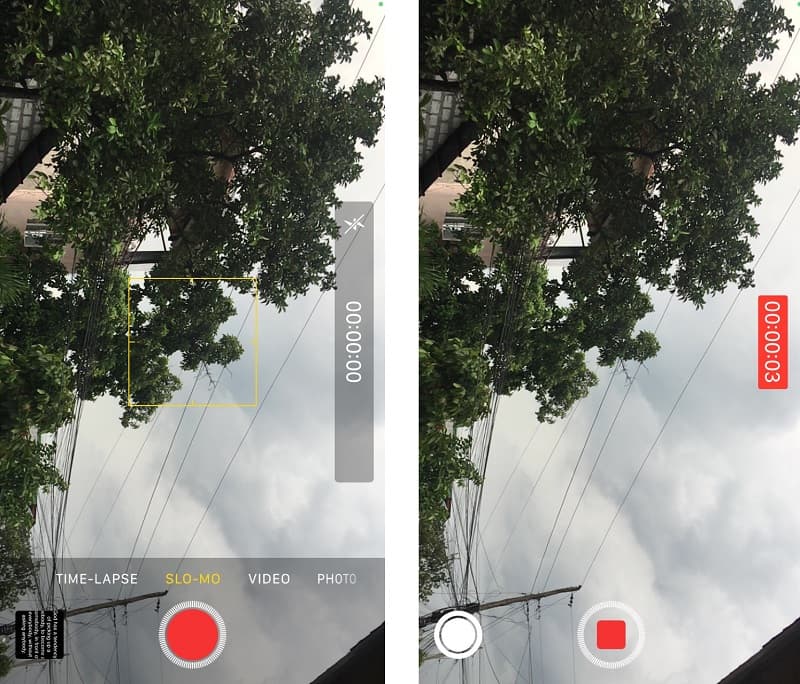
2. iMovie
หลังจากบันทึกภาพยนตร์บน iPhone แล้ว คุณสามารถใช้ iMovie ซึ่งเป็นโปรแกรมตัดต่อวิดีโอในตัว เพื่อเล่นภาพยนตร์ด้วยความเร็วที่ช้าลงได้ iMovie เป็นโปรแกรมตัดต่อวิดีโอฟรีที่มีศักยภาพ ซึ่งมีความสามารถที่ซับซ้อนมากมาย และช่วยให้ผู้ใช้ทำการตัดต่อภาพยนตร์ได้หลายประเภท iMovie พร้อมให้ดาวน์โหลดแล้ว คุณมีตัวเลือกสำหรับซอฟต์แวร์นี้ในการตัดต่อวิดีโอที่เล่นด้วยความเร็วเฉลี่ยหรือเล่นที่ความเร็วช้าลง คุณเพียงแค่แตะไม่กี่ครั้งบนแป้นพิมพ์เพื่อไปยังความเร็วที่คุณต้องการสำหรับวิดีโอของคุณ
ขั้นตอนที่ 1: เปิดแอปพลิเคชั่น iMovie คุณสามารถดาวน์โหลดได้ฟรีจาก App Store หากคุณยังไม่มี ในการเริ่มต้นโครงการ ให้เลือก สร้างภาพยนตร์ใหม่ ตัวเลือกและ ภาพยนตร์ ปุ่ม.
ขั้นตอนที่ 2: เลือกคลิปวิดีโออย่างน้อยหนึ่งคลิปจากคอลเลกชั่นในแอพรูปภาพบนอุปกรณ์ของคุณ จากนั้น บนหน้าจอสำหรับแก้ไข ให้กดไอคอนความเร็ว บน iPhone คุณสามารถชะลอการเล่นวิดีโอได้โดยการลากจุดเล็กๆ ไปทางซ้าย
ขั้นตอนที่ 3: คุณสามารถดำเนินการให้เสร็จสิ้นได้โดยคลิกปุ่มเสร็จสิ้น หลังจากนั้น ให้กดที่ไอคอนแชร์ด้านล่างและดูตัวเลือกในการบันทึกวิดีโอ แตะที่ภาพเพื่อบันทึกวิดีโอลงในอุปกรณ์ของคุณ
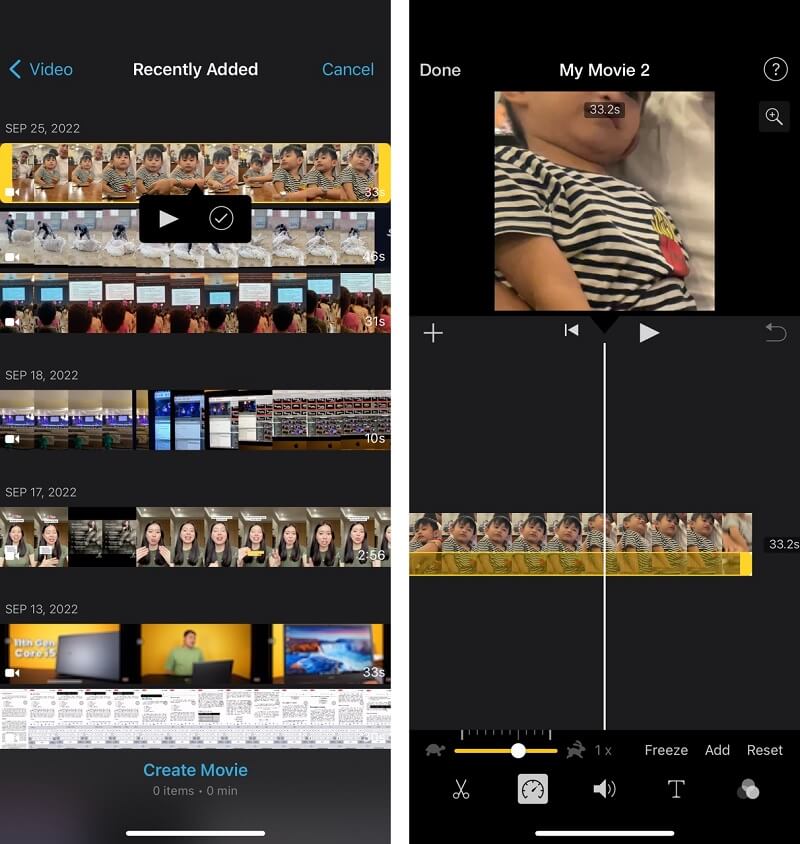
วิธีโบนัสในการทำให้วิดีโอช้าลงบน iPhone
สมมติว่าแอพ Camera Roll และ iMovie บน iPhone ให้ความช่วยเหลือบางอย่างในการทำให้ภาพยนตร์ช้าลง อย่างไรก็ตาม คุณจะไม่สามารถควบคุมจังหวะการเล่นภาพยนตร์ของคุณอีกครั้งได้อย่างแม่นยำ คุณมีทางเลือกเพียงไม่กี่ทางในการควบคุมความเร็วของวิดีโอบนอุปกรณ์มือถือของคุณ แม้ว่าคุณจะใช้ iMovie หรือ Camera Roll เพื่อทำให้วิดีโอช้าลง แต่ก็เป็นความจริง สมมติว่าคุณต้องการตัวเลือกเพิ่มเติมและควบคุมจำนวนภาพยนตร์ที่ช้าลงได้อย่างแม่นยำมากขึ้น
ในกรณีนี้คุณควรให้ Vidmore Video Converter ที่ผ่านมา. โปรแกรมนี้สามารถเข้าถึงได้บนคอมพิวเตอร์ Mac และ Windows นอกจากนี้ ไม่เพียงแต่คุณสามารถจัดการความเร็วของวิดีโอได้อย่างแม่นยำด้วยเครื่องมือนี้ แต่คุณยังสามารถตัดแต่งวิดีโอและกู้คืนเสียงจากวิดีโอได้อีกด้วย มันสามารถทำงานอื่น ๆ ได้หลายอย่าง โปรแกรมนี้ประกอบด้วยบทช่วยสอนที่จะแสดงวิธีชะลอการเล่นวิดีโอของคุณ
ขั้นตอนที่ 1: คุณสามารถแก้ไขวิดีโอบนพีซีของคุณได้ฟรีด้วยโปรแกรมตัดต่อวิดีโอนี้ซึ่งคุณสามารถดาวน์โหลดได้ ติดตั้งแล้วเริ่มใช้งาน คุณจะต้องคลิก กล่องเครื่องมือ ปุ่ม ตามด้วย ตัวควบคุมความเร็ววิดีโอ ปุ่ม เพื่อเปลี่ยนความเร็วในการเล่นวิดีโอ
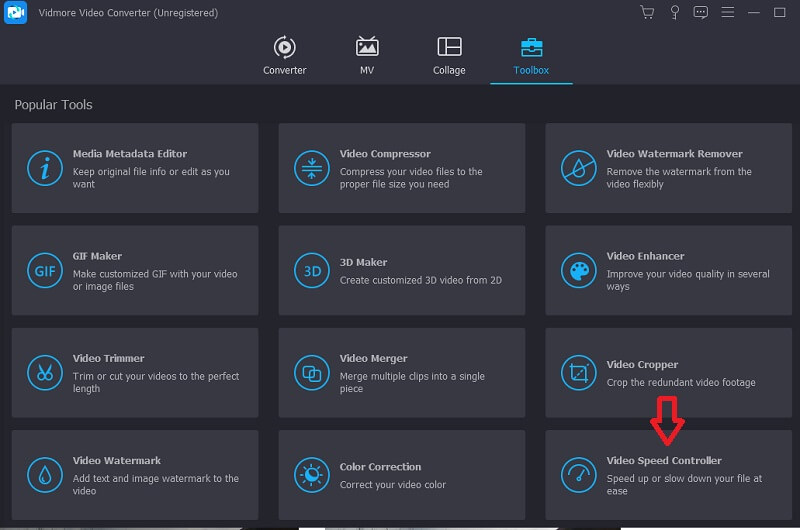
ขั้นตอนที่ 2: เลือกเครื่องหมายบวกขนาดใหญ่ในกล่องป๊อปอัป หลังจากนั้น คุณสามารถเลือกภาพยนตร์จากโฟลเดอร์ที่คุณต้องการลดความเร็วได้ หลังจากนั้นคุณสามารถคลิก เปิด ปุ่มเพื่อยืนยันการตัดสินใจของคุณ หลังจากนั้น หน้าต่างสำหรับดูตัวอย่างวิดีโอของคุณจะปรากฏให้เห็น
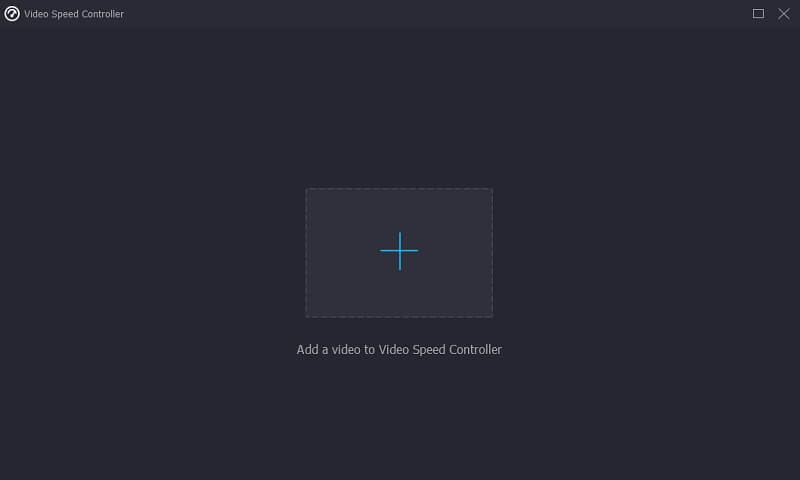
ขั้นตอนที่ 3: หากคุณต้องการก้าวให้ช้าลง คุณอาจคลิกที่ตัวเลือกความเร็วต่างๆ ที่แสดงบนแผงควบคุม หลังจากที่คุณเลือกความเร็วแล้ว คุณสามารถคลิก ลูกศรแบบเลื่อนลง ข้างๆ บันทึก เพื่อเลือกตัวเลือกและเลือกโฟลเดอร์อื่นเพื่อใช้เป็นเส้นทางบันทึก เสร็จสิ้น ให้เลือก ส่งออก ตัวเลือกจากเมนูแบบเลื่อนลง

ส่วนที่ 2 คำถามที่พบบ่อยเกี่ยวกับวิธีทำให้วิดีโอช้าลงบน iPhone
คุณจะทำให้ภาพยนตร์หลายเรื่องช้าลงบน iPhone ได้อย่างไร?
ซอฟต์แวร์ iMovie สำหรับ iPhone เป็นตัวเลือกที่ดีที่สุดของคุณ หากคุณต้องการเพิ่มเอฟเฟกต์สโลว์โมชั่นให้กับคลิปวิดีโอต่างๆ หลายคลิปพร้อมกัน เมื่อคุณเริ่มโปรเจ็กต์ใหม่ใน iMovie คุณสามารถเลือกจากคลิปได้ไม่จำกัดจำนวนเป็นแหล่งข้อมูลสำหรับการแก้ไขของคุณ หลังจากนั้น คุณสามารถเปลี่ยนความเร็วในการเล่นได้โดยทำตามคำแนะนำในบทช่วยสอนที่แสดงให้คุณเห็น
การทำให้วิดีโอช้าลงจะเปลี่ยนความดูดีหรือไม่
ใช่. เมื่อคุณลดความเร็วของวิดีโอ อัตราเฟรมจะลดลงเพื่อรองรับความเร็วใหม่ คุณควรเลือกอัตราเฟรมที่สูงเพื่อให้การเล่นที่ราบรื่นเพื่อชดเชยเฟรมที่หลุด
คุณสามารถสร้างวิดีโอด้วย iMovie ได้ช้าแค่ไหน?
คุณอาจลดความเร็วของภาพยนตร์ได้โดยการลากแถบเลื่อนความเร็ว โดยการลดความเร็วสูงสุดคือ 1/8 ของความเร็วมาตรฐาน เมื่อคุณลากแถบเลื่อน ตัวเลขที่สอดคล้องกับความเร็วปัจจุบันจะปรากฏถัดจากแถบนั้น คุณยังสามารถลองใช้ตัวเลือกช้าลงโดยคลิกที่ปุ่มด้านบน
บทสรุป
โดยสรุปคุณสามารถ ทำวิดีโอแบบสโลว์โมชั่นบน iPhone ของคุณ ด้วยความช่วยเหลือของ iMovie และ Camera Roll อย่างไรก็ตาม สองคนนี้จะไม่สามารถทำงานให้คุณได้ หากคุณต้องการให้แน่ใจและแม่นยำเกี่ยวกับส่วนภาพยนตร์ที่คุณต้องการทำให้ช้าลง ด้วยเหตุนี้ คุณต้องมีเครื่องมือสำรองเช่น Vidmore Video Converter


